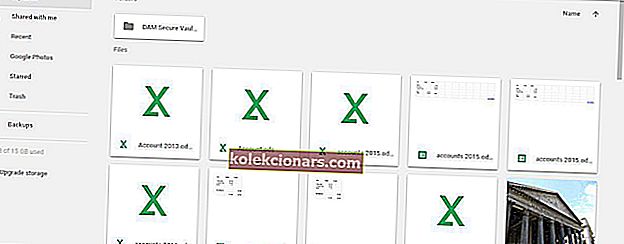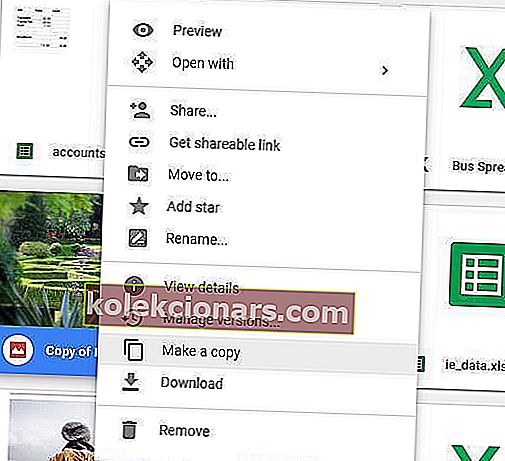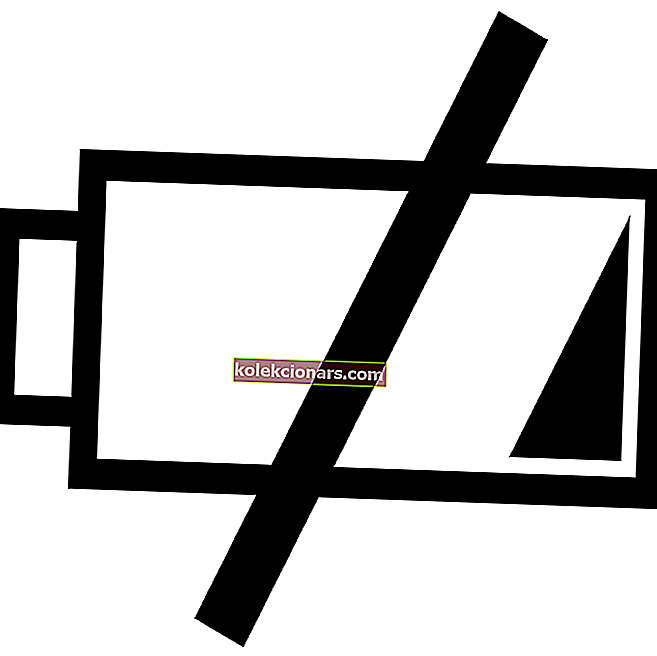- Vai jūs bieži saņemat to pašu ziņojumu, kurā norādīts, ka pašlaik nevarat skatīt vai lejupielādēt šo failu ?
- Apejot šo Google diska kļūdu, var veikt dažas vienkāršas darbības, kā aprakstīts tālāk.
- Varat arī izmēģināt citas mākoņkrātuves alternatīvas. Ja tā nav jūsu vēlme, uzziniet vairāk par savu galīgo izvēli šajā Google diska sadaļā.
- Lai iegūtu noderīgākus ceļvežus, apmeklējiet mūsu Google centru vai pat pievienojiet to grāmatzīmei, ja domājat, ka tas nākotnē varētu jums kalpot.

Google disks ir viens no visplašāk izmantotajiem mākoņkrātuves pakalpojumiem. Neskatoties uz to, Google nosaka dažus ierobežojumus failu koplietošanai, izmantojot joslas platuma ierobežojumus.
Ja īsā laika posmā koplietotam Google diska failam ir daudz lejupielāžu, var tikt parādīta šāda kļūda:
Diemžēl pašlaik nevarat skatīt vai lejupielādēt šo failu. Pārāk daudz lietotāju šo failu nesen ir skatījuši vai lejupielādējuši. Lūdzu, vēlāk mēģiniet vēlreiz piekļūt failam. Ja fails, kuram mēģināt piekļūt, ir īpaši liels vai tiek kopīgots ar daudziem cilvēkiem, faila skatīšana vai lejupielāde var ilgt līdz 24 stundām. Ja pēc 24 stundām joprojām nevarat piekļūt failam, sazinieties ar sava domēna administratoru.
Ir vairāki iemesli, kāpēc tas varētu notikt, taču parasti tā ir maza kļūda servera pusē, un par to nav jāuztraucas. Protams, tas nozīmē, ka jums ir pilnīga piekļuve minētajam failam.
Šī kļūda faktiski bloķē Google diska lietotājus aptuveni dienu lejupielādēt koplietoto failu.
Kaut arī jūs vienmēr varētu gaidīt dažas dienas un pēc tam to lejupielādēt, ir pieejams arī ērts risinājums, kas ļauj lejupielādēt failus, kas pārsniedz Google diska joslas platuma ierobežojumus. Lūk, kā tas darbojas:
Kā novērst Diemžēl jūs nevarat skatīt vai lejupielādēt šo faila kļūdu?
1. Novērsiet Google diska failu problēmas
- Vispirms pierakstieties savā Google diska kontā.
- Atveriet Google diska faila saiti, kuru nevarat lejupielādēt. Noklikšķiniet uz pogas Lejupielādēt , lai jūs tiktu novirzīts uz lapu, kurā norādīts, ka pašlaik nevarat skatīt vai lejupielādēt šo failu .
- Rediģējiet lapas URL, aizstājot URL UC daļu ar atvērtu. Tad URL būs //drive.google.com/ open ? Id =, nevis //drive.google.com/ uc ? Id =.
- Tagad ielādējiet rediģēto URL.
- Tiek atvērta jauna lapa ar dažām pogām augšpusē. Lapā noklikšķiniet uz pogas Pievienot diskam .
- GD konta lapā noklikšķiniet uz opcijas Mans disks . Tagad jūs varēsiet izvēlēties koplietojamo failu.
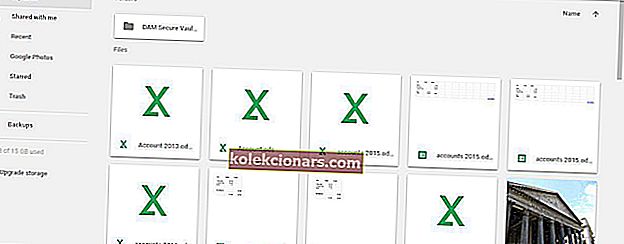
- Pēc tam ar peles labo pogu noklikšķiniet uz bloķētā faila, kas netiek lejupielādēts, un atlasiet opciju Izveidot kopiju .
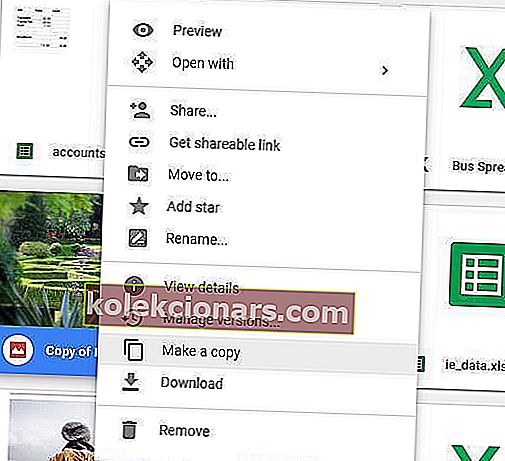
- Pēc tam ar peles labo pogu noklikšķiniet uz faila kopijas un konteksta izvēlnē atlasiet Lejupielādēt .
Pēc tam fails tiks saglabāts mapē, no kuras varat to atvērt. Šis veiklais triks ļauj lejupielādēt visus failu tipus, kurus citādi bloķē Google diska kvotas.
2. Izmēģiniet labāku mākoņkrātuves alternatīvu

Tiešsaistes mākoņkrātuves risinājumi ir viegli ieguvuši reputāciju, pilnībā aizstājot tradicionālo uz vietas esošo krātuves aparatūru.
Novērsiet žagas, piemēram, nespēju apskatīt vai lejupielādēt dažus failus, izmantojot Sinhronizāciju. Šī ir labākā mākoņa krātuves iespēja, lai saglabātu, piekļūtu un koplietotu savus datus pat atrodoties ceļā.
Piesardzīgi lietotāji ir sajūsmā par to, ka Sync automātiski dublē visus failus vienā centralizētā vietā.
Tāpēc ar Windows, Mac, Android, iPad, iPhone un tīmekļa lietotnēm neviens fails nekad nevar pazust vai gūt labumu no šifrēšanas aizsardzības līdz galam. 
Sinhronizēt
Sinhronizācijā ir daudz lietu, kas patīk. Tas piedāvā intuitīvu saskarni, un visi jūsu faili ir pasargāti no nevēlamiem skatieniem. Iegūstiet to bez maksas Apmeklējiet vietniKura no šīm divām iespējām ir jūsu izvēle? Vai jūs plānojat palikt pie Google diska vai citas mākoņkrātuves iespējas jau ir vilinošākas?
Mūsu iepriekšējo ieteikumu var izmantot arī, rīkojoties ar šādām kļūdām:
- Lejupielāde pašlaik nav iespējama - daudzi lietotāji apgalvo, ka viņi nevar lejupielādēt failus no sava Google diska. Ja esat viens no viņiem un problēma joprojām pastāv, izmēģiniet sinhronizāciju.
- Pārāk daudz lietotāju šo failu nesen ir skatījuši vai lejupielādējuši - saņemot šo kļūdu, iespējams, lejupielādes joslas platums jau ir sasniegts. Varbūt ir pienācis laiks pārvarēt šo ierobežojumu, izvēloties jaunu mākoņkrātuves risinājumu.
FAQ: Uzziniet vairāk par Google diska problēmām
- Kā izlabot Diemžēl šobrīd nevarat skatīt vai lejupielādēt šo failu ?
Šī rokasgrāmata, kas veltīta failu skatīšanas / lejupielādes problēmu novēršanai, parādīs vienkāršāko veidu, kā to izdarīt. Sāciet, atverot Google diska faila saiti, kuru nevarat lejupielādēt, un turpiniet veikt norādītās darbības.
- Kāpēc Google disks saka, ka nav savienojuma?
Iespējams, ka jums rodas dažas tīkla savienojuma problēmas. Tomēr šis raksts par to, kā atrisināt Google disku, turpina darboties bezsaistē, palīdzēs tos novērst.
- Kā izdzēst failu dublikātus Google diskā?
Jūs varat izmantot programmatūru Clone Files Checker, kā aprakstīts šajā rokasgrāmatā, kā noņemt dublētus failus no Google diska.
Redaktora piezīme . Šis ziņojums sākotnēji tika publicēts 2019. gada martā, un kopš tā laika tas ir atjaunināts un atjaunināts 2020. gada jūlijā, lai iegūtu svaigumu, precizitāti un vispusību.